مؤلف:
Bobbie Johnson
تاريخ الخلق:
8 أبريل 2021
تاريخ التحديث:
1 تموز 2024

المحتوى
- خطوات
- طريقة 1 من 3: الاسترداد
- الطريقة 2 من 3: التنسيق والتثبيت
- الطريقة الثالثة من 3: التثبيت بدون قرص
- نصائح
عندما تتلف ملفات النظام ، يصبح Windows الخاص بك غير قابل للاستخدام. ربما تبدأ جميع البرامج في العمل ببطء ، وتريد العودة إلى الأداء السابق. لحسن الحظ ، فإن استعادة نظام التشغيل Windows XP وإعادة تثبيته أمر سهل للغاية. اتبع هذا البرنامج التعليمي لمعرفة كيفية صنعها ، بغض النظر عن إصدار Windows XP الذي تستخدمه.
خطوات
طريقة 1 من 3: الاسترداد
 1 أدخل قرص Windows XP. إذا لم يكن لديك مثل هذا القرص ، فاتصل ببائع الكمبيوتر أو قم بتنزيل ملف .iso من الإنترنت لنسخه على قرص فارغ. كن حذرًا من الفيروسات وتذكر أنك ستظل بحاجة إلى إدخال رمز تنشيط.
1 أدخل قرص Windows XP. إذا لم يكن لديك مثل هذا القرص ، فاتصل ببائع الكمبيوتر أو قم بتنزيل ملف .iso من الإنترنت لنسخه على قرص فارغ. كن حذرًا من الفيروسات وتذكر أنك ستظل بحاجة إلى إدخال رمز تنشيط. - 2 اكتب رمز التفعيل الخاص بك. من المهم القيام بذلك قبل بدء التثبيت. هذا رمز مكون من 25 رقمًا تحتاج إلى إدخاله لتثبيت Windows. يمكن العثور عليها عادة في مكانين:
- يأتي مع قرص Windows XP الخاص بك ، وعادة ما يكون على ظهره.
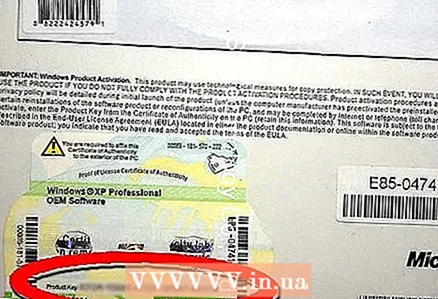
- مزود بجهاز الكمبيوتر الخاص بك. إذا كان هذا هو جهاز كمبيوتر منزلي ، فسيكون الرمز موجودًا في الجزء الخلفي من وحدة النظام. على أجهزة الكمبيوتر المحمولة ، توجد في الجزء السفلي من الغطاء.
- يأتي مع قرص Windows XP الخاص بك ، وعادة ما يكون على ظهره.
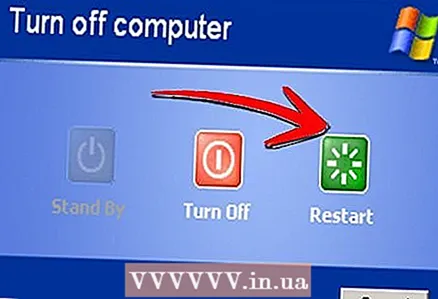 3 أعد تشغيل جهاز الكمبيوتر الخاص بك. تأكد من إدخال قرص Windows XP. يجب تكوين جهاز الكمبيوتر الخاص بك للتمهيد من القرص المضغوط. للقيام بذلك ، يجب أن تذهب إلى قائمة إعدادات BIOS.
3 أعد تشغيل جهاز الكمبيوتر الخاص بك. تأكد من إدخال قرص Windows XP. يجب تكوين جهاز الكمبيوتر الخاص بك للتمهيد من القرص المضغوط. للقيام بذلك ، يجب أن تذهب إلى قائمة إعدادات BIOS. - للقيام بذلك ، اضغط على "زر الإعداد" عندما يظهر شعار الشركة المصنعة أثناء التمهيد. يختلف هذا الزر باختلاف أجهزة الكمبيوتر ، ولكنه غالبًا يكون F2 أو F10 أو F12 أو Del. سيتم عرض الزر الخاص بك على نفس الشاشة مثل شعار الشركة المصنعة.

- أثناء وجودك في BIOS ، افتح علامة التبويب Boot (التمهيد). قم بتعيين القرص المضغوط كجهاز التمهيد الأول. بناءً على BIOS وإعداداته ، قد يُطلق على هذا العنصر اسم DVD أو محرك الأقراص الضوئية أو محرك الأقراص المضغوطة / أقراص DVD.
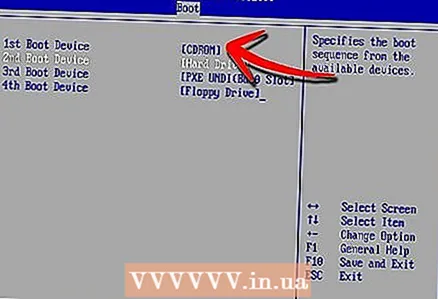
- احفظ الإعدادات واخرج من BIOS. سيتم إعادة تشغيل جهاز الكمبيوتر الخاص بك.
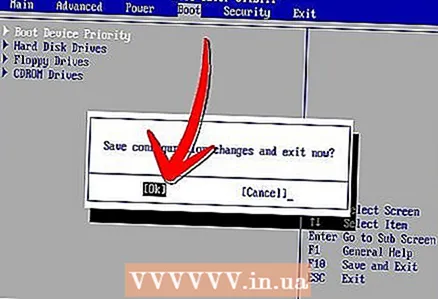
- للقيام بذلك ، اضغط على "زر الإعداد" عندما يظهر شعار الشركة المصنعة أثناء التمهيد. يختلف هذا الزر باختلاف أجهزة الكمبيوتر ، ولكنه غالبًا يكون F2 أو F10 أو F12 أو Del. سيتم عرض الزر الخاص بك على نفس الشاشة مثل شعار الشركة المصنعة.
 4 ابدأ التثبيت. بعد اختفاء شعار الشركة المصنعة ، سترى العبارة اضغط على أي مفتاح للتمهيد من القرص المضغوط. اضغط على أي مفتاح على لوحة المفاتيح لبدء عملية التثبيت. إذا لم تضغط على أي شيء ، فسيتم تمهيد الكمبيوتر من القرص الصلب كالمعتاد.
4 ابدأ التثبيت. بعد اختفاء شعار الشركة المصنعة ، سترى العبارة اضغط على أي مفتاح للتمهيد من القرص المضغوط. اضغط على أي مفتاح على لوحة المفاتيح لبدء عملية التثبيت. إذا لم تضغط على أي شيء ، فسيتم تمهيد الكمبيوتر من القرص الصلب كالمعتاد.  5 انتظر حتى يتم تحميل السائقين. لبدء عملية التثبيت ، يجب على Windows تنزيل برامج التشغيل المطلوبة. ثم سترى نافذة ترحيب. اضغط على Enter لبدء التثبيت. لا تقم بتشغيل "وحدة التحكم بالاسترداد".
5 انتظر حتى يتم تحميل السائقين. لبدء عملية التثبيت ، يجب على Windows تنزيل برامج التشغيل المطلوبة. ثم سترى نافذة ترحيب. اضغط على Enter لبدء التثبيت. لا تقم بتشغيل "وحدة التحكم بالاسترداد".  6 اقرأ الاتفاقية. ثم اضغط F8 للموافقة والمتابعة. سيعرض البرنامج قائمة Windows المتوفرة للتثبيت. سيشاهد معظم المستخدمين خيارًا واحدًا فقط.
6 اقرأ الاتفاقية. ثم اضغط F8 للموافقة والمتابعة. سيعرض البرنامج قائمة Windows المتوفرة للتثبيت. سيشاهد معظم المستخدمين خيارًا واحدًا فقط.  7 حدد خيار التثبيت. إذا كان لديك واحد فقط ، فسيتم تحديده افتراضيًا. اضغط R لبدء عملية الاسترداد. سيبدأ Windows في نسخ الملفات وسيقوم لاحقًا بإعادة تشغيل الكمبيوتر تلقائيًا. بعد ذلك ، ستبدأ عملية الاسترداد نفسها مباشرة.
7 حدد خيار التثبيت. إذا كان لديك واحد فقط ، فسيتم تحديده افتراضيًا. اضغط R لبدء عملية الاسترداد. سيبدأ Windows في نسخ الملفات وسيقوم لاحقًا بإعادة تشغيل الكمبيوتر تلقائيًا. بعد ذلك ، ستبدأ عملية الاسترداد نفسها مباشرة. - ستحتاج إلى تأكيد التاريخ والوقت والإعدادات الأساسية الأخرى. ستكون الإعدادات الافتراضية جيدة في معظم الحالات.
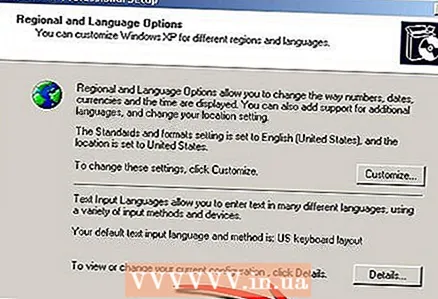
- ستحتاج إلى تأكيد التاريخ والوقت والإعدادات الأساسية الأخرى. ستكون الإعدادات الافتراضية جيدة في معظم الحالات.
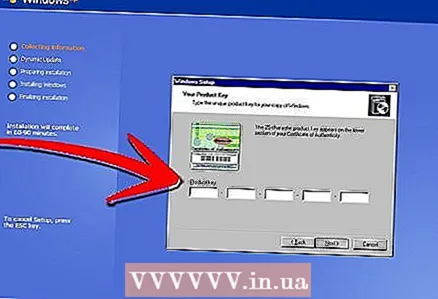 8 إدخال رمز التفعيل الخاص بك. قرب نهاية التثبيت ، ستحتاج إلى إدخال رمز التفعيل. سيتحقق Windows من هذا الرمز للتأكد من صحته قبل المتابعة.
8 إدخال رمز التفعيل الخاص بك. قرب نهاية التثبيت ، ستحتاج إلى إدخال رمز التفعيل. سيتحقق Windows من هذا الرمز للتأكد من صحته قبل المتابعة. - بعد التثبيت ، ستحتاج إلى ترخيص نسختك من Windows عبر الإنترنت أو عبر الهاتف. بعد تسجيل الدخول إلى النظام الجديد المستعاد ، سترى معالج تنشيط المنتج. إذا كان لديك اتصال بالإنترنت ، فيمكنك تفويض نسختك من Windows بنقرة واحدة.
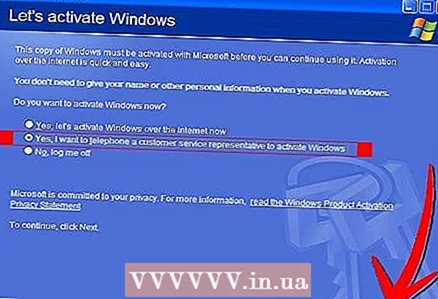
- بعد التثبيت ، ستحتاج إلى ترخيص نسختك من Windows عبر الإنترنت أو عبر الهاتف. بعد تسجيل الدخول إلى النظام الجديد المستعاد ، سترى معالج تنشيط المنتج. إذا كان لديك اتصال بالإنترنت ، فيمكنك تفويض نسختك من Windows بنقرة واحدة.
- 9 تحقق من البرامج. بعد اكتمال التثبيت ، سيبدأ Windows المستعاد. نظرًا لأن ملفات النظام قد تغيرت ، فقد لا تعمل بعض برامجك - ستحتاج إلى إعادة تثبيتها.
- قد تحتاج إلى إعادة تثبيت برامج التشغيل لبعض أجهزتك.لمعرفة الأجهزة التي لا تعمل بشكل صحيح ، افتح Start وانقر بزر الماوس الأيمن على My Computer> Properties> Device Manager. إذا رأيت أجهزة ذات رمز أصفر وعلامة تعجب ، فأنت بحاجة إلى إعادة تثبيت برامج التشغيل لها.
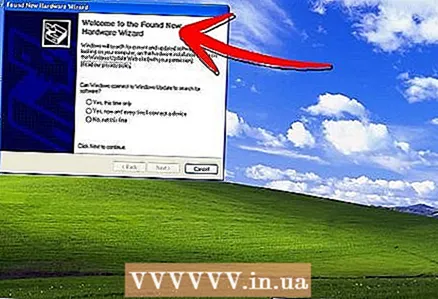
- يجب أن تظل بياناتك ووثائقك الشخصية سليمة أثناء الاسترداد. تحقق مما إذا كان كل شيء في مكانه.

- قد تحتاج إلى إعادة تثبيت برامج التشغيل لبعض أجهزتك.لمعرفة الأجهزة التي لا تعمل بشكل صحيح ، افتح Start وانقر بزر الماوس الأيمن على My Computer> Properties> Device Manager. إذا رأيت أجهزة ذات رمز أصفر وعلامة تعجب ، فأنت بحاجة إلى إعادة تثبيت برامج التشغيل لها.
الطريقة 2 من 3: التنسيق والتثبيت
 1 احفظ بياناتك. سيؤدي تنسيق وإعادة تثبيت Windows إلى تنظيف محرك الأقراص الثابتة. تأكد من عمل نسخة احتياطية من جميع بياناتك المهمة قبل بدء التثبيت. سيتم مسح الصور والأفلام والموسيقى.
1 احفظ بياناتك. سيؤدي تنسيق وإعادة تثبيت Windows إلى تنظيف محرك الأقراص الثابتة. تأكد من عمل نسخة احتياطية من جميع بياناتك المهمة قبل بدء التثبيت. سيتم مسح الصور والأفلام والموسيقى.  2 أدخل قرص Windows. قم بتدوين رمز التفعيل الخاص بك ، فستحتاجه أثناء التثبيت. قم بتكوين التمهيد من القرص المضغوط لتشغيل المثبت.
2 أدخل قرص Windows. قم بتدوين رمز التفعيل الخاص بك ، فستحتاجه أثناء التثبيت. قم بتكوين التمهيد من القرص المضغوط لتشغيل المثبت. - تم تفصيل هذا الإجراء في الخطوات من 1 إلى 4 في القسم الأول من المقالة.
 3 انتظر حتى يتم تحميل السائقين. لبدء عملية التثبيت ، يحتاج Windows إلى تنزيل برامج التشغيل المطلوبة. بعد ذلك ، سترى نافذة ترحيب. اضغط على Enter لبدء التثبيت. لا تقم بتشغيل "وحدة التحكم بالاسترداد".
3 انتظر حتى يتم تحميل السائقين. لبدء عملية التثبيت ، يحتاج Windows إلى تنزيل برامج التشغيل المطلوبة. بعد ذلك ، سترى نافذة ترحيب. اضغط على Enter لبدء التثبيت. لا تقم بتشغيل "وحدة التحكم بالاسترداد".  4 اقرأ الاتفاقية. بعد ذلك اضغط F8 للموافقة والمتابعة. سيعرض البرنامج قائمة Windows المتوفرة للتثبيت.
4 اقرأ الاتفاقية. بعد ذلك اضغط F8 للموافقة والمتابعة. سيعرض البرنامج قائمة Windows المتوفرة للتثبيت. - 5 حذف الأقسام. سترى قائمة بأقسام القرص الصلب الخاص بك. هذه هي محركات الأقراص C: و D: (تعتمد الأحرف على إعدادات النظام لديك).
- هذه هي فرصتك الأخيرة لإعادة تشغيل الكمبيوتر وحفظ بياناتك إذا نسيت شيئًا ما. بعد حذف القسم ، سيتم حذف البيانات.

- قم بتمييز القسم الذي يحتوي على Windows. عادة ما يكون هذا القسم "ج". اضغط D لحذف المقطع. قم بتأكيد حذف القسم بالضغط على Enter.
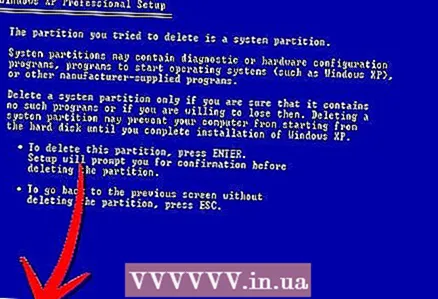
- لديك فرصة أخرى للعودة. لتأكيد حذف القسم فعليًا ، اضغط على L.
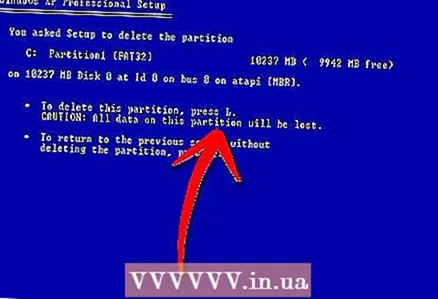
- هذه هي فرصتك الأخيرة لإعادة تشغيل الكمبيوتر وحفظ بياناتك إذا نسيت شيئًا ما. بعد حذف القسم ، سيتم حذف البيانات.
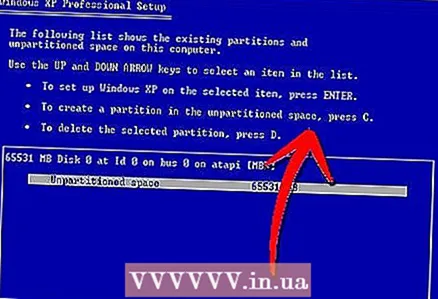 6 قم بإنشاء قسم جديد. حدد منطقة غير مخصصة. اضغط C لإنشاء قسم جديد. أدخل أقصى قيمة ممكنة واضغط على Enter.
6 قم بإنشاء قسم جديد. حدد منطقة غير مخصصة. اضغط C لإنشاء قسم جديد. أدخل أقصى قيمة ممكنة واضغط على Enter. - يمكنك إنشاء قسم أصغر إذا كنت تخطط لإنشاء أقسام أخرى لاحقًا من خلال Windows. هناك العديد من الأسباب التي تجعلك تفعل ذلك ، ولكن بالنسبة لمعظم المستخدمين ، سيعمل السبب الذي يحتوي على أكبر حجم ممكن.
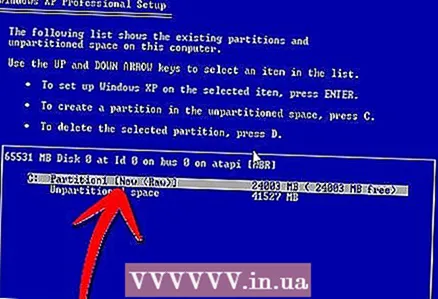
- يمكنك إنشاء قسم أصغر إذا كنت تخطط لإنشاء أقسام أخرى لاحقًا من خلال Windows. هناك العديد من الأسباب التي تجعلك تفعل ذلك ، ولكن بالنسبة لمعظم المستخدمين ، سيعمل السبب الذي يحتوي على أكبر حجم ممكن.
- 7 ابدأ في تثبيت Windows. بمجرد إنشاء القسم الخاص بك ، قم بتمييزه واضغط على Enter لبدء تثبيت Windows. سوف تحتاج إلى تنسيق هذا القسم. حدد "تهيئة القسم باستخدام نظام ملفات NTFS". اختر NTFS على FAT لأن NTFS يعمل بشكل أفضل مع Windows.
- يبدأ التنسيق. يمكن أن يستمر لمدة تصل إلى عدة ساعات ، حسب حجم محرك الأقراص الثابتة وسرعته. ومع ذلك ، بالنسبة لمعظم المستخدمين ، لا يستغرق الأمر سوى بضع دقائق.
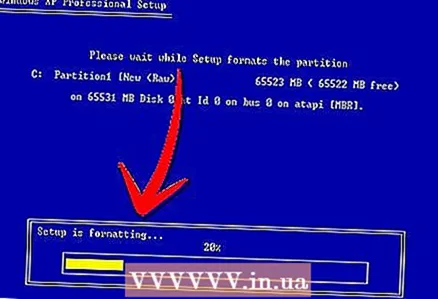
- بعد التهيئة بنجاح ، سيقوم Windows بنسخ الملفات التي يحتاج إلى تثبيتها. يستغرق الأمر أيضًا بضع دقائق ولا يتطلب أي تدخل من المستخدم.
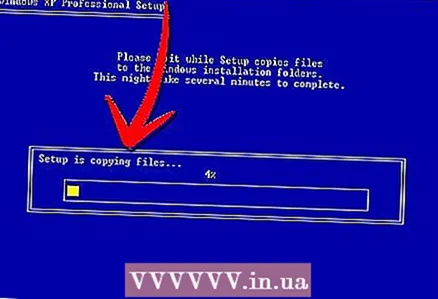
- يبدأ التنسيق. يمكن أن يستمر لمدة تصل إلى عدة ساعات ، حسب حجم محرك الأقراص الثابتة وسرعته. ومع ذلك ، بالنسبة لمعظم المستخدمين ، لا يستغرق الأمر سوى بضع دقائق.
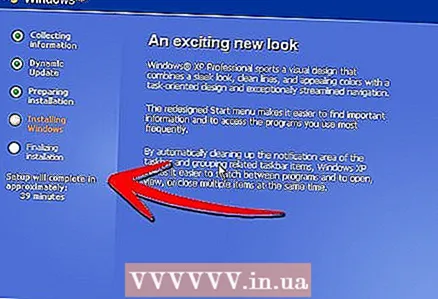 8 سيبدأ Windows في التثبيت. هذه عملية تلقائية لا تحتاج خلالها إلا إلى إدخال بعض البيانات. بادئ ذي بدء ، هذه هي لغتك ومنطقتك. قم بتغيير الإعدادات الافتراضية إذا لم تكن مناسبة. ثم انقر فوق "التالي".
8 سيبدأ Windows في التثبيت. هذه عملية تلقائية لا تحتاج خلالها إلا إلى إدخال بعض البيانات. بادئ ذي بدء ، هذه هي لغتك ومنطقتك. قم بتغيير الإعدادات الافتراضية إذا لم تكن مناسبة. ثم انقر فوق "التالي". - الآن أدخل اسمك ومؤسستك. سيتم استخدامها لتوقيع المستندات ويمكن تغييرها لاحقًا في Windows.
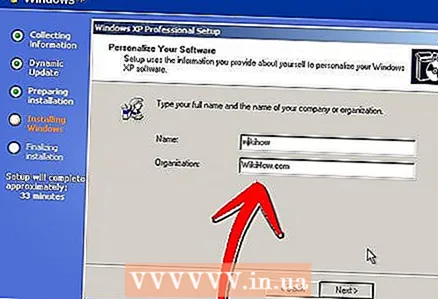
- الآن أدخل اسمك ومؤسستك. سيتم استخدامها لتوقيع المستندات ويمكن تغييرها لاحقًا في Windows.
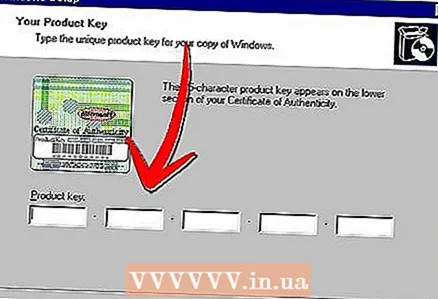 9 إدخال رمز التفعيل الخاص بك. ستحتاج إلى إدخال رمز مكون من 25 رقمًا. إذا كنت تقوم بتثبيت Windows XP SP3 من قرص ، فلن تحتاج إلى إدخاله في هذه المرحلة.
9 إدخال رمز التفعيل الخاص بك. ستحتاج إلى إدخال رمز مكون من 25 رقمًا. إذا كنت تقوم بتثبيت Windows XP SP3 من قرص ، فلن تحتاج إلى إدخاله في هذه المرحلة. 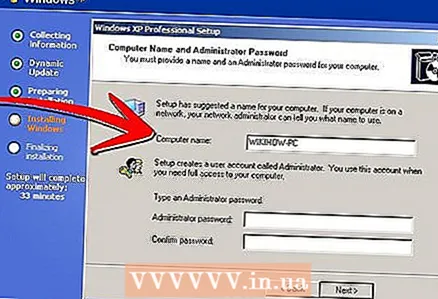 10 أدخل اسم الكمبيوتر. سيظهر هذا الاسم على الشبكة لوصف جهاز الكمبيوتر الخاص بك. سيقوم Windows تلقائيًا بإنشاء اسم لك ، على الرغم من أنه يمكنك بسهولة تغييره إلى اسم آخر.
10 أدخل اسم الكمبيوتر. سيظهر هذا الاسم على الشبكة لوصف جهاز الكمبيوتر الخاص بك. سيقوم Windows تلقائيًا بإنشاء اسم لك ، على الرغم من أنه يمكنك بسهولة تغييره إلى اسم آخر. - في XP Professional ، سيُطلب منك إنشاء كلمة مرور لحساب المسؤول.
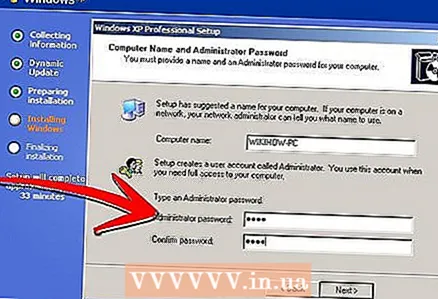
- في XP Professional ، سيُطلب منك إنشاء كلمة مرور لحساب المسؤول.
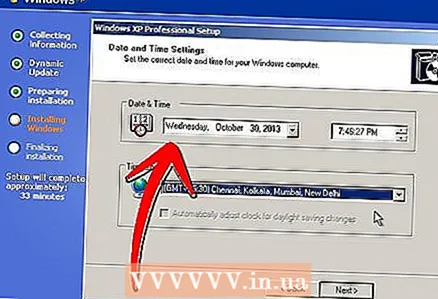 11 اضبط التاريخ والوقت الصحيحين. سترى تقويمًا وساعة يمكنك تخصيصهما. يمكنك أيضًا تعيين المنطقة الزمنية لمنطقتك.
11 اضبط التاريخ والوقت الصحيحين. سترى تقويمًا وساعة يمكنك تخصيصهما. يمكنك أيضًا تعيين المنطقة الزمنية لمنطقتك. 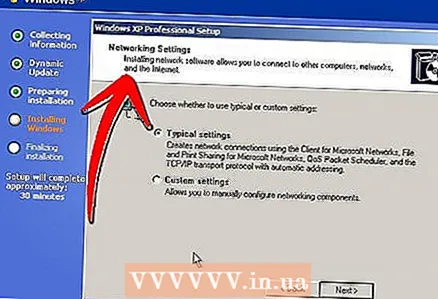 12 قم بعمل إعدادات الشبكة الأساسية. سيكون عليك الاختيار بين تكوين الشبكة القياسي واليدوي. بالنسبة لمعظم المستخدمين ، الإعدادات الافتراضية جيدة. إذا كنت تقوم بتثبيت النظام في بيئة شركة ، فتحقق من المسؤول.
12 قم بعمل إعدادات الشبكة الأساسية. سيكون عليك الاختيار بين تكوين الشبكة القياسي واليدوي. بالنسبة لمعظم المستخدمين ، الإعدادات الافتراضية جيدة. إذا كنت تقوم بتثبيت النظام في بيئة شركة ، فتحقق من المسؤول. - عندما يُطلب منك إدخال اسم الفريق ، سيختار معظم المستخدمين الخيار الأول ويتركون الخيار الافتراضي. إذا كنت تعمل في بيئة شركة ، فستحتاج إلى تحديد المجال يدويًا. تحقق مع المسؤول الخاص بك حول هذا.

- عندما يُطلب منك إدخال اسم الفريق ، سيختار معظم المستخدمين الخيار الأول ويتركون الخيار الافتراضي. إذا كنت تعمل في بيئة شركة ، فستحتاج إلى تحديد المجال يدويًا. تحقق مع المسؤول الخاص بك حول هذا.
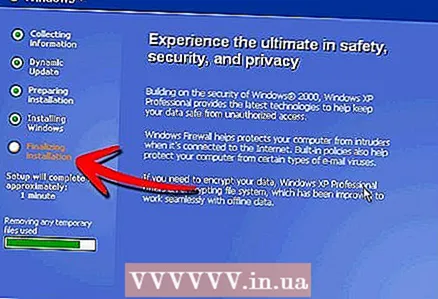 13 سيقوم Windows بإكمال التثبيت. يستغرق هذا بضع دقائق ولا يتطلب تدخل المستخدم. بعد الانتهاء من التثبيت ، سيتم إعادة تشغيل جهاز الكمبيوتر الخاص بك تلقائيًا وبدء تشغيل Windows XP.
13 سيقوم Windows بإكمال التثبيت. يستغرق هذا بضع دقائق ولا يتطلب تدخل المستخدم. بعد الانتهاء من التثبيت ، سيتم إعادة تشغيل جهاز الكمبيوتر الخاص بك تلقائيًا وبدء تشغيل Windows XP. - إذا قمت بتغيير إعدادات BIOS للتمهيد من القرص المضغوط ، فقد ترى اضغط على أي مفتاح للتمهيد من القرص المضغوط مرة أخرى. لا تنقر فوق أي شيء وانتظر حتى تختفي العبارة. سيسمح هذا للكمبيوتر بمواصلة التمهيد من القرص الصلب وإكمال تثبيت Windows.

- إذا قمت بتغيير إعدادات BIOS للتمهيد من القرص المضغوط ، فقد ترى اضغط على أي مفتاح للتمهيد من القرص المضغوط مرة أخرى. لا تنقر فوق أي شيء وانتظر حتى تختفي العبارة. سيسمح هذا للكمبيوتر بمواصلة التمهيد من القرص الصلب وإكمال تثبيت Windows.
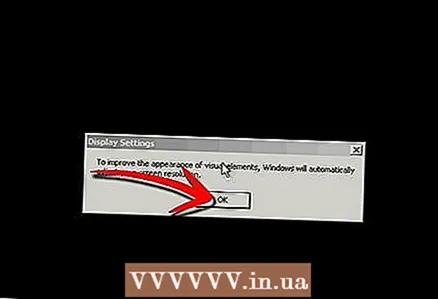 14 انقر فوق "موافق" لضبط دقة الشاشة. سيحاول Windows ضبط دقة الشاشة لجهاز الكمبيوتر الخاص بك تلقائيًا. أثناء الإعداد ، سيتم سؤالك عما إذا كان يمكنك قراءة النص على الشاشة. إذا كان الأمر كذلك ، فانقر فوق "موافق" للمتابعة. إذا لم يكن كذلك ، فانقر فوق إلغاء ، أو انتظر 20 ثانية حتى تعود الشاشة إلى الإعدادات الافتراضية.
14 انقر فوق "موافق" لضبط دقة الشاشة. سيحاول Windows ضبط دقة الشاشة لجهاز الكمبيوتر الخاص بك تلقائيًا. أثناء الإعداد ، سيتم سؤالك عما إذا كان يمكنك قراءة النص على الشاشة. إذا كان الأمر كذلك ، فانقر فوق "موافق" للمتابعة. إذا لم يكن كذلك ، فانقر فوق إلغاء ، أو انتظر 20 ثانية حتى تعود الشاشة إلى الإعدادات الافتراضية. - 15 انقر فوق "التالي" لمتابعة التثبيت. بعد تكوين الشاشة ، سترى نافذة ترحيب Windows. سيستغرق ذلك بضع دقائق.
- سيتحقق Windows أيضًا من اتصالك بالإنترنت. إذا كنت تخطط لإعداده لاحقًا ، فيمكنك تخطي هذه الخطوة.
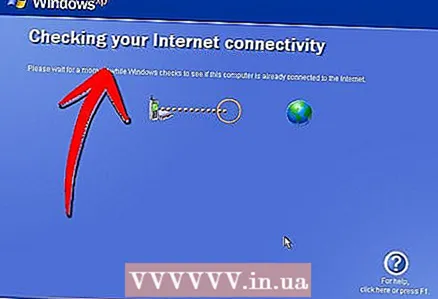
- بعد ذلك ، سيسألك Windows عما إذا كنت متصلاً بشبكتك المنزلية أم مباشرة بالإنترنت. إذا كنت تستخدم جهاز توجيه ، فحدد العنصر الأول. إذا كان المودم متصلاً بجهاز الكمبيوتر الخاص بك مباشرةً ، فحدد العنصر الثاني.
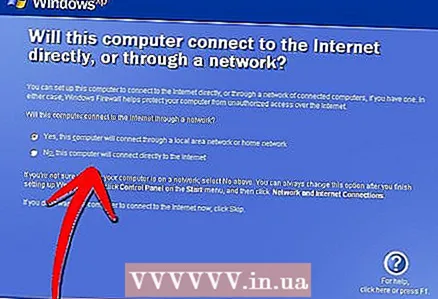
- سيُطلب منك تسجيل منتجك مع Microsoft. تقرر ما إذا كنت بحاجة إليها أم لا. لا يشترط استخدام Windows.
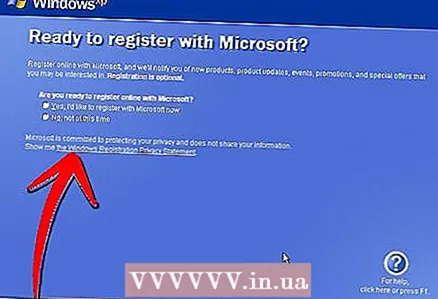
- سيتحقق Windows أيضًا من اتصالك بالإنترنت. إذا كنت تخطط لإعداده لاحقًا ، فيمكنك تخطي هذه الخطوة.
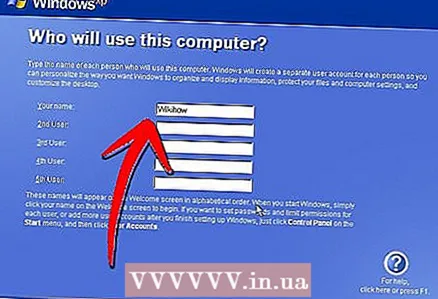 16 أدخل اسم المستخدم الخاص بك. يمكنك إنشاء حسابات متعددة على جهاز الكمبيوتر الخاص بك. تحتاج إلى إنشاء واحد على الأقل. في هذه النافذة ، يمكنك إضافة ما يصل إلى خمسة مستخدمين ، ويمكن إضافة المزيد من خلال لوحة التحكم بعد التثبيت.
16 أدخل اسم المستخدم الخاص بك. يمكنك إنشاء حسابات متعددة على جهاز الكمبيوتر الخاص بك. تحتاج إلى إنشاء واحد على الأقل. في هذه النافذة ، يمكنك إضافة ما يصل إلى خمسة مستخدمين ، ويمكن إضافة المزيد من خلال لوحة التحكم بعد التثبيت. - بعد إدخال الأسماء ، انقر فوق "إنهاء" لإكمال التثبيت. سيبدأ Windows في التحميل وسترى قريبًا سطح المكتب الجديد.
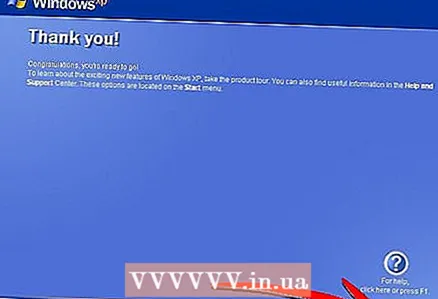
- بعد إدخال الأسماء ، انقر فوق "إنهاء" لإكمال التثبيت. سيبدأ Windows في التحميل وسترى قريبًا سطح المكتب الجديد.
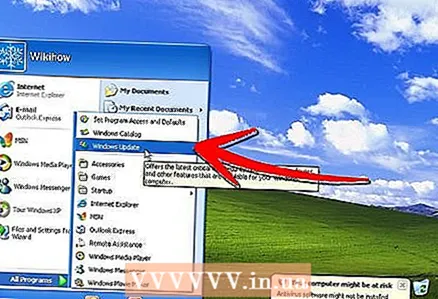 17 قم بتشغيل Windows Update. اكتمل التثبيت ، ولكن يجب عليك أولاً تشغيل Windows Update لتنزيل آخر تحديثات النظام. هذا مهم جدًا لأنها تعمل على إصلاح نقاط ضعف النظام وتحسين الاستقرار.
17 قم بتشغيل Windows Update. اكتمل التثبيت ، ولكن يجب عليك أولاً تشغيل Windows Update لتنزيل آخر تحديثات النظام. هذا مهم جدًا لأنها تعمل على إصلاح نقاط ضعف النظام وتحسين الاستقرار. 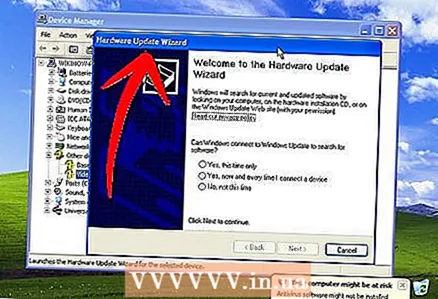 18 تثبيت السائقين. ستحتاج على الأرجح إلى تثبيت برامج التشغيل مرة أخرى لأن الكمبيوتر قد تمت تهيئته. اعتمادًا على مكونات جهاز الكمبيوتر الخاص بك ، قد تكون هذه برامج تشغيل لبطاقة الفيديو والمودم وبطاقة الشبكة وبطاقة الصوت وما إلى ذلك.
18 تثبيت السائقين. ستحتاج على الأرجح إلى تثبيت برامج التشغيل مرة أخرى لأن الكمبيوتر قد تمت تهيئته. اعتمادًا على مكونات جهاز الكمبيوتر الخاص بك ، قد تكون هذه برامج تشغيل لبطاقة الفيديو والمودم وبطاقة الشبكة وبطاقة الصوت وما إلى ذلك. - يمكن العثور على برامج التشغيل هذه على الأقراص المرفقة مع جهاز الكمبيوتر الخاص بك أو تنزيلها من موقع الشركة المصنعة على الويب.
الطريقة الثالثة من 3: التثبيت بدون قرص
- 1 التثبيت من قسم الاسترداد. تقوم معظم الشركات المصنعة لأجهزة الكمبيوتر بشحن أجهزة الكمبيوتر الخاصة بهم مع قسم على القرص الثابت يحتوي على ملفات إعداد Windows. لبدء التثبيت ، تحتاج إلى التمهيد من قسم الاسترداد.
- المفتاح الأكثر استخدامًا لبدء قسم الاسترداد هو المفتاح F11. سترى أي مفتاح يجب الضغط عليه بجوار شعار الشركة المصنعة أثناء تمهيد الكمبيوتر.

- تختلف أقسام الاسترداد من مصنع لآخر. اتبع التعليمات التي تظهر على الشاشة لبدء تشغيل إعداد Windows. ثم اتبع الإرشادات الواردة في الخطوة 3 من القسم السابق من المقالة.
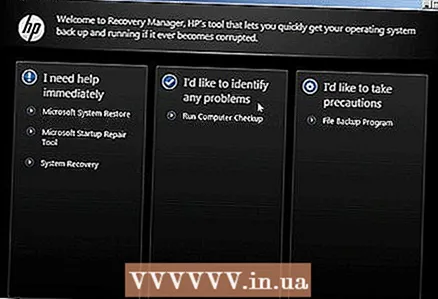
- المفتاح الأكثر استخدامًا لبدء قسم الاسترداد هو المفتاح F11. سترى أي مفتاح يجب الضغط عليه بجوار شعار الشركة المصنعة أثناء تمهيد الكمبيوتر.
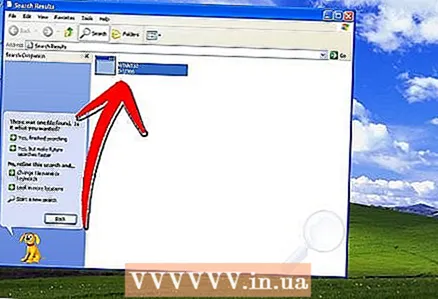 2 التثبيت من Windows. تحتاج إلى استخدام ملف winnt32.exe. هذا ملف تمهيد Windows يمكن العثور عليه في نظام التشغيل Windows XP. للقيام بذلك ، افتح ابدأ وانقر فوق بحث. على اليسار ، حدد كل الملفات والمجلدات. أدخل "winnt32.exe" في شريط البحث.
2 التثبيت من Windows. تحتاج إلى استخدام ملف winnt32.exe. هذا ملف تمهيد Windows يمكن العثور عليه في نظام التشغيل Windows XP. للقيام بذلك ، افتح ابدأ وانقر فوق بحث. على اليسار ، حدد كل الملفات والمجلدات. أدخل "winnt32.exe" في شريط البحث. - سيؤدي تشغيل winnt32.exe إلى إعادة تشغيل الكمبيوتر لبدء تثبيت Windows. من الآن فصاعدًا ، اتبع الإرشادات الواردة في الخطوة 3 من القسم السابق من المقالة. ستظل بحاجة إلى إدخال رمز التفعيل. سيتم حذف بياناتك كما هو الحال في التثبيت العادي.
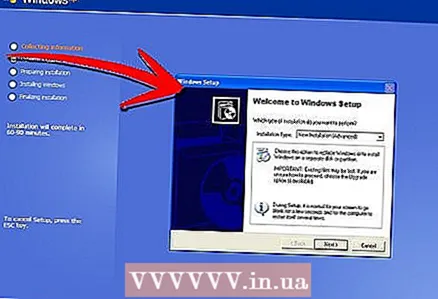
- سيؤدي تشغيل winnt32.exe إلى إعادة تشغيل الكمبيوتر لبدء تثبيت Windows. من الآن فصاعدًا ، اتبع الإرشادات الواردة في الخطوة 3 من القسم السابق من المقالة. ستظل بحاجة إلى إدخال رمز التفعيل. سيتم حذف بياناتك كما هو الحال في التثبيت العادي.
نصائح
- قبل بدء التثبيت ، تأكد من أن لديك كل ما تحتاجه. تحقق من وجود رمز التفعيل. قم بتنزيل جميع برامج التشغيل المطلوبة على قرص حتى تتمكن من تثبيتها مباشرة بعد اكتمال إعداد Windows.



